送信履歴を確認する
[ジョブリスト]画面の[送信履歴]画面は、送信履歴をリスト表示します。
[チケット詳細]画面で各ジョブの詳細を確認できます。
番号 | 名称 | 説明 |
|---|---|---|
1 | [送信履歴] | [送信履歴]画面を表示するときに押します。 |
2 | [ファイル名] | ジョブにファイル名情報があるときに表示します。 |
3 | [ユーザー名] | ジョブにユーザー名情報があるときに表示します。 |
4 | [宛先] | 送信の宛先を表示します。 |
5 | [結果] | イメージコントローラーへの送信結果を表示します。宛先への送信結果については、[機械状態]画面の[コントローラー設定]を押すと表示される[コントローラー機械状態設定メニュー]画面で確認します。 [コントローラー機械状態設定メニュー]画面でジョブを確認する方法については、ジョブ確認:ジョブを確認/操作するをごらんください。 |
6 | [時刻] | 送信した時間を24時間表記で表示します。 |
7 | [モード] | 送信ジョブのモード(Email/HDD/FTP/SMB/Queue*1/USB*2)を表示します。 複数の宛先を選択しているときは、1つだけ表示(優先順位は、Email - HDD - FTP - SMB - Queue*1/USB*2)されます。 *1:イメージコントローラー IC-308装着時だけ表示されます。 *2:イメージコントローラー IC-602装着時だけ表示されます。 |
8 | [詳細] | ジョブの詳細を確認したいジョブ項目を選択して押します。選択したジョブの[チケット詳細]画面が表示されます。 |
9 | リストスクロールボタン | 送信履歴リストをスクロールするときに押します。中央に出力送信リストの表示ページとトータルページが表示されます。 |
下記の手順に従って、各ジョブの内容を確認してください。
画面の[ジョブリスト]タブを押して、[送信履歴]を押します。

画面リストから送信したジョブの状態を確認します。
送信したジョブが15件以上あるときは、[▼]または[▲] を押して表示します。
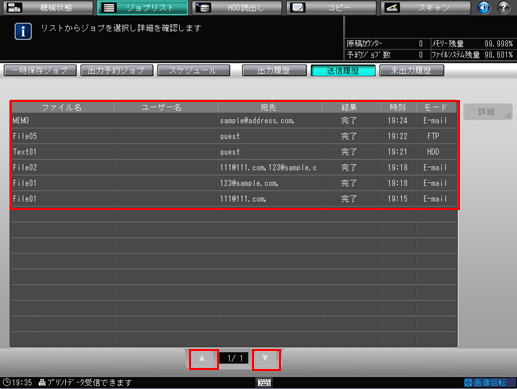
確認したいジョブ項目を選択して、[詳細]を押します。
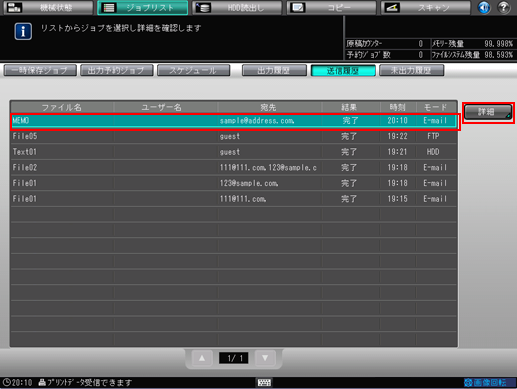
[チケット詳細]画面で内容を確認します。
内容を確認後、[閉じる]を押します。
